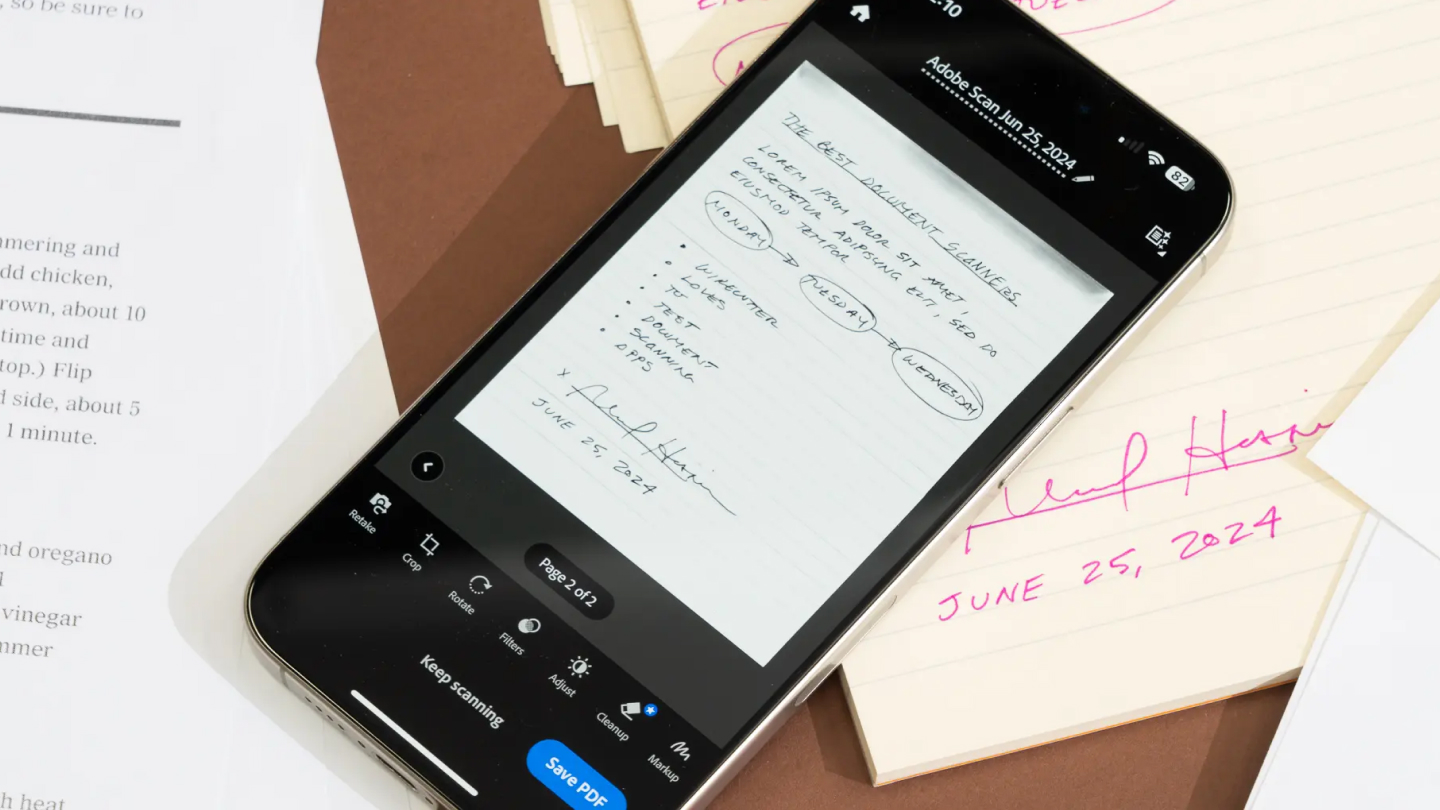Kadjiro – Perangkat Apple biasanya mempunyai metode penggunaan yang berbeda-beda, termasuk terkait transfer foto iPhone ke PC. Namun kamu tidak perlu risau, sebab ada banyak cara memindahkan foto dari HP iPhone ke laptop.
Cara memindahkan foto dari iPhone ke laptop iOS bisa dilakukan dengan mudah. Tapi jika transfer dilakukan ke perangkat dengan sistem operasi berbeda, misalnya laptop Windows, maka perlu diterapkan cara khusus.
Lalu, bagaimana cara mengirim foto dari HP iPhone ke Windows? Sebelum mempraktikkan langkah-langkah caranya, kamu harus memperhatikan beberapa hal penting terlebih dahulu. Salah satunya adalah pengaturan terkait iCloud Photo di iPhone. Pastikan untuk menonaktifkan fitur tersebut supaya kamu bisa mengirim foto dengan aplikasi lain.
Cara Transfer Foto dari HP iPhone ke Laptop
Ada banyak cara mengirim foto iPhone ke laptop yang memiliki sistem operasi berbeda seperti Windows. Namun sebelum itu, kamu harus menjalankan langkah menonaktifkan iCloud Photo maupun mengatur ulang lokasi serta privasi agar terbaca di dalam sambungan USB. Berikut adalah cara memindahkan foto dari HP iPhone ke laptop:
-
Menggunakan Windows File Explorer dan Kabel USB
Berikut adalah cara mengirim foto dari HP iPhone ke laptop dengan bantuan Windows File dan kabel USB:
- Hubungkan HP iPhone ke PC dengan USB.
- Apabila muncul notif “Percayai Komputer Ini”, silahkan klik “Percayai/Izinkan”.
- Membuka kunci iPhone apabila muncul notifikasi yang memintanya.
- Di laptop kamu, buka File Explorer.
- Perangkat iPhone akan muncul sebagai perangkat tambahan.
- Pilih atau klik iPhone dan arahkan menuju ke lokasi file foto yang disimpan.
- Lakukan proses pemindahan maupun salin file foto ke laptop.
- Setelah semua proses pemindaian selesai, jangan lupa untuk memutus opsi koneksi perangkat iPhone dengan laptop.
-
Menggunakan Aplikasi Apple Device dan Kabel USB
Cara memindahkan foto dari HP iPhone ke laptop dengan aplikasi Apple Device bisa disimak sebagai berikut:
- Install aplikasi Apple Device dari Microsoft Store.
- Setelah proses instalasi selesai, hubungkan iPhone ke PC menggunakan USB.
- Apabila muncul notifikasi “Percayai Komputer Ini”, silahkan klik “Percayai/Izinkan”.
- Membuka kunci iPhone apabila muncul notifikasi yang memintanya.
- Membuka Aplikasi Apple Device/
- Pilih “Perangkat Saya”.
- Melakukan proses pemindahan file foto dari HP iPhone ke laptop.
- Setelah semua proses pemindahan selesai, jangan lupa untuk memutus opsi koneksi perangkat iPhone dengan laptop.
-
Menggunakan Aplikasi iTunes dan Kabel USB
Berikut adalah cara memindahkan foto dari HP iPhone ke laptop dengan bantuan dari aplikasi iTunes:
- Install aplikasi iTunes dari Microsoft Store.
- Hubungkan iPhone ke PC menggunakan USB.
- Apabila muncul notif “Percayai Komputer Ini”, silahkan klik “Percayai/Izinkan”.
- Membuka kunci HP IPhone apabila muncul notifikasi yang memintanya.
- Buka aplikasi iTunes.
- Pilih gambar seperti ponsel di atas jendela iTunes.
- Pilih “Berbagi File”.
- Lakukan proses pemindahan file dan tempat sesuai keinginanmu.
- Setelah semua proses pemindahan selesai dilakukan, jangan lupa untuk memutus opsi koneksi perangkat iPhone dengan laptop.
-
Menggunakan Google Photos
Cara memindahkan foto dari HP iPhone ke laptop Windows bisa dilakukan dengan bantuan Google Photos. Berikut adalah langkah-langkahnya:
- Unduh dan install Aplikasi Google Photo di iPhone.
- Buka dan jalankan aplikasi Google Photos.
- Semua file foto dan video akan secara otomatis dicadangkan ke Google Photos.
- Buka laptop kamu dan kunjungi laman photos.google.com.
- Login menggunakan email yang sama dengan akun Google Phone di HP iPhone.
- Semua foto yang dicadangkan akan ditampilkan.
- Silahkan unggah foto sesuai dengan keinginan.
-
Menggunakan Google Drive
Berikut adalah cara transfer foto dari iPhone ke PC:
- Buka galeri foto di HP iPhone.
- Pilih foto-foto yang kamu inginkan.
- Di bagian kiri bawah, klik ikon “Share”.
- Pilih aplikasi Google Drive. Apabila tidak ada pilihan Google Drive, kamu harus install terlebih dahulu.
- Menentukan nama dari file yang akan dicadangkan ke aplikasi Google Drive.
- Mengatur alamat email untuk Google Drive.
- Upload semua foto.
- Buka laptop dan kunjungi laman web.drive.google.com.
- Mencari file foto yang sudah berhasil dicadangkan.
- Silahkan unduh semua foto ke laptop.
-
Menggunakan Aplikasi Windows Foto dan Kabel USB
Berikut adalah cara terakhir memindahkan foto di HP iPhone ke laptop dengan bantuan aplikasi Windows foto serta kabel USB:
- Hubungkan iPhone ke PC menggunakan USB.
- Apabila muncul notifikasi “Percayai Komputer Ini”, silahkan klik “Percayai/Izinkan”.
- Membuka kunci iPhone apabila muncul notifikasi yang memintanya.
- Membuka aplikasi Windows Foto di laptop dengan cara klik menu Windows. Lakukan pencarian apabila tidak muncul.
- Di aplikasi Windows Foto, pilih opsi “Import”.
- Pilih perangkat yang tersambung dan ikuti sejumlah instruksinya.
- Lakukan pemilihan item foto yang akan kamu impor dari HP iPhone ke laptop.
- Setelah semua proses pemindaian selesai, jangan lupa untuk memutus opsi koneksi perangkat HP iPhone dengan laptop.
Itulah dia 6 cara memindahkan foto dari iPhone ke laptop dengan cepat dan mudah. Semoga penjelasan diatas bisa membantu bagi para pengguna HP iPhone dan laptop Windows, ya.